윈도우 11에는 편의기능이 대거 추가되었는데요.
그 중 하나가 모니터 화면분할 기능입니다. 모니터에 프로그램을 여러개 띄워놓을 경우 겹치는 부분이 생기면 뒤에 있는 창이 보이지 않기 때문에 겹치지 않도록 조절하는 것이 굉장히 번거롭습니다.
윈도우 11에서는 프로그램을 화면에 어떻게 분할하여 배치할지를 여러가지 유형 중에서 선택하기만 하면 유형에 맞게 프로그램을 모니터에 배치할 수 있습니다.
수행하는 방법은 두가지 입니다.
하나는 프로그램 창을 드래그하여 직접 원하는 곳으로 드래그하는 것이고, 또하나는 소프트웨어의 최대화 아이콘에 마우스를 놓고 조금만 기다리면 소프트웨어를 이동 시킬 수 있는 창이 나타납니다. 이때 소프트웨어를 위치시키고자 하는 곳에 마우스를 클릭하면 됩니다.
이동하고자 하는 창의 상단 줄을 마우스로 클릭한 상태에서 조금만 이동하면 모니터 상단에 뭔가 삐쭉하고 나타납니다.
이때 프로그램 창을 삐쭉 나타난 곳으로 이동하게 되면 창을 이동시킬 수 있는 창이 나타납니다.

창을 중앙상단으로 이동시켰더니 아래 화면과 같이 화면분할 유형이 다양하게 나타납니다. 이때 창을 위치하고자 하는 곳으로 이동시키면 그 위치로 이동하게 됩니다. 아래 화면은 모니터를 세로로 3등분 한 곳 중 중앙에 위치한 것을 보실 수 있습니다.

두번 째 방법이 더 간단할 수도 있는데요. 이동시키고자 하는 창의 최대화 위치에 마우스를 갖다놓으면 창을 이동시킬 수 있는 화면이 나타나고, 마찬가지로 이동시키고자 하는 위치를 클릭하면 창이 이동하게 됩니다.
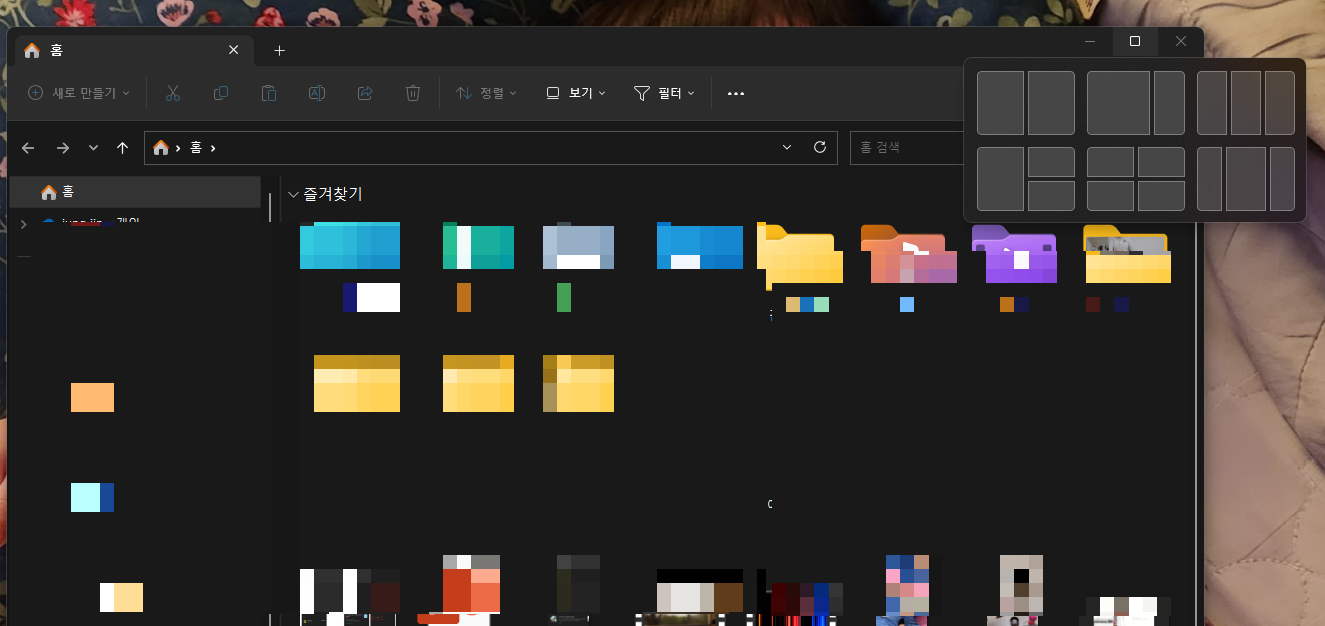
이처럼 윈도우11의 경우 프로그램 창을 겹치지 않게 이동시킬 수 있는 유용한 기능이 있으니 참고하셔서 편리하게 사용하시길 바랍니다.
'윈도우 꿀팁' 카테고리의 다른 글
| 마이크로소프트 엑셀 필수 단축키 10개 (0) | 2023.07.06 |
|---|---|
| 윈도우에서 무료로 화면 녹화 하는 방법 (0) | 2023.06.19 |
| 윈도우 11, 윈도우 10 로컬 계정 추가 및 관리자 권한 부여하는 방법 (0) | 2023.06.03 |
| 윈도우 단축키 활용하기. (0) | 2023.05.21 |
| 윈도우 시작프로그램 추가 및 삭제 하는 방법, 기본앱 확인 및 변경 방법 (0) | 2023.05.20 |



